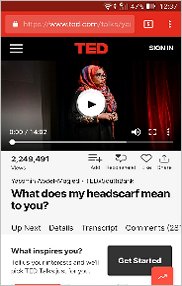ミント音声教育研究所
ミント音声教育研究所
ホーム ミント アプリ
ミント アプリ
ケーションズ
ホーム 映画映像シーン検索サイト
映画映像シーン検索サイト
セリーフ 字幕付き動画再生サイト
字幕付き動画再生サイト
トーキーズ ミント名作劇場
ミント名作劇場 日本の昔話
日本の昔話
朗読絵本
「竹取物語」 群馬の昔話
群馬の昔話
朗読絵本
「猿地蔵」」 日本の名作
日本の名作
朗読
芥川龍之介
「トロッコ」 英語朗読絵本
英語朗読絵本
マザーグース Mother Goose 映画
映画
オズの魔法使い
歌「オーバーザレインボー」 映画
映画
カサブランカ
シーン「君の瞳に乾杯」 英語で折り紙 Origami
英語で折り紙 Origami
折鶴 つる crane ベクターライブラリ
ベクターライブラリ 公開作品一覧
公開作品一覧- 英語作品
 朗読絵本
朗読絵本
ふしぎの国のアリス
第1巻 聞き取りドリル
聞き取りドリル
オバマ大統領 就任演説 聞き取りドリル
聞き取りドリル
オバマ ノーベル平和賞演説- 語学ソフト
 ミングル
ミングル
リーダビリティ計測ソフト ワーズピッカー
ワーズピッカー
英単語拾い2- ゲーム
 朗詠・百人一首
朗詠・百人一首
読み上げ&ゲーム 数独ナンプレゲーム
数独ナンプレゲーム
東海道五十三次
詰独 一人旅 数独ナンプレゲーム
数独ナンプレゲーム
富嶽36景 富士登山
詰独 次の一手- ユーティリティ
 書き起こしソフト
書き起こしソフト
ゆ~ゆ バリュー 書き起こしソフト
書き起こしソフト
ゆ~ゆ ライト 書き起こしソフト
書き起こしソフト
ゆ~ゆ ビジネス 書き起こしソフト
書き起こしソフト
ゆ~ゆ アカデミー
2020/02/06 スマホで見やすくなった対訳コーパス・CORPORA | ||||||||||||||||||||
|
多くの方に愛用していただいている 対訳コーパス・CORPORA は、2017年に公開されてから3回目の正月を迎えました。これを機に、本格的にスマホ対応(flexible and responsive website)を行いました。 これまではデスクトップで開発したものを、ほぼそのままのレイアウトで公開していたのです。 今回のバージョンアップによって、ユーザーのスマホのサイズに合わせた最適な配置を自動的に提供するようになります。 こうした変更に伴い、操作系のボタン類はスライドメニューにまとめられました。 | ||||||||||||||||||||
| ||||||||||||||||||||
before ⇒ after
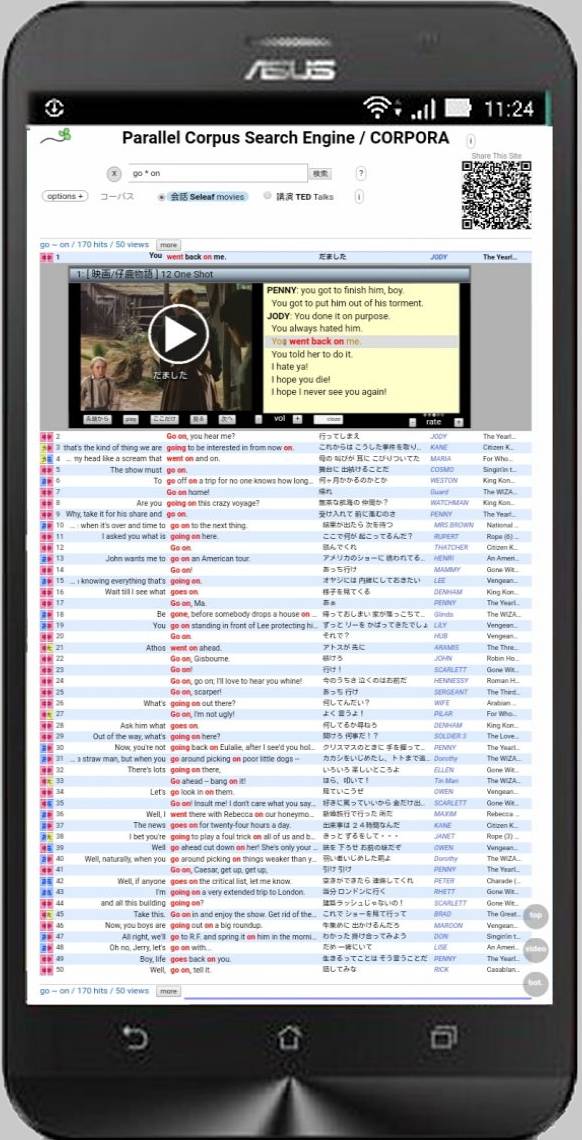 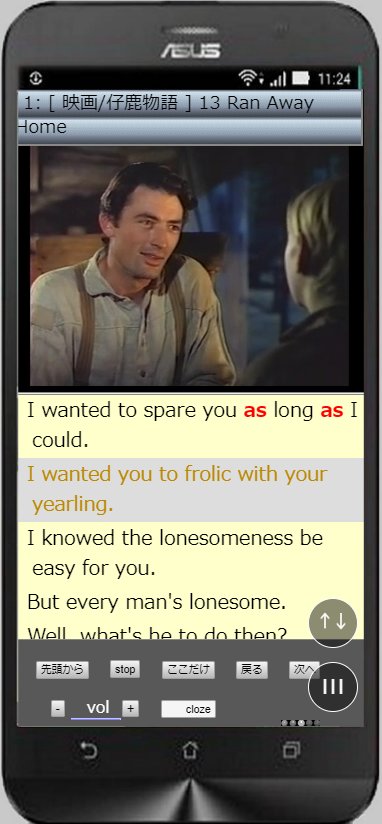 動画が大きくて 見やすくなった
| ||||||||||||||||||||
| ||||||||||||||||||||
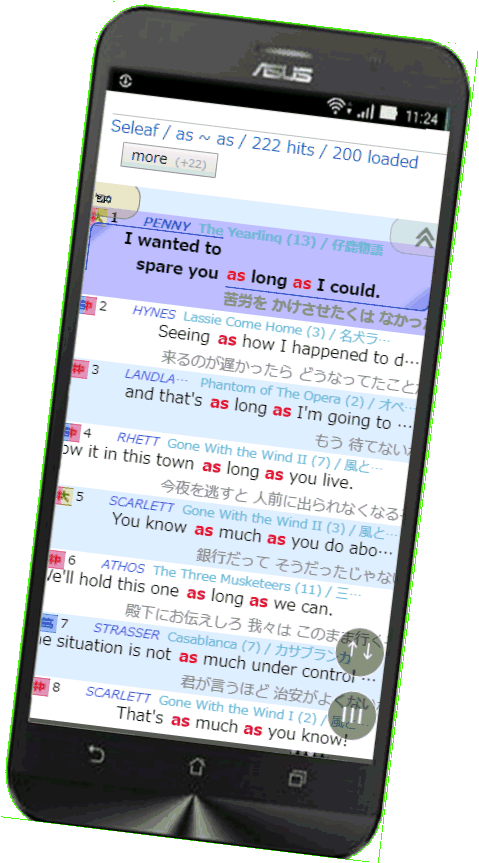 ほぼ実物大、画像は非表示に設定
文字も楽に読めるようになった
| ||||||||||||||||||||
| ||||||||||||||||||||
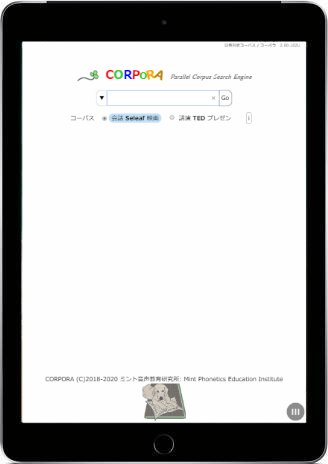 すっきりしたフォルムが印象的なオープニング画面
トップに検索入力欄があるだけ
一歩進んだ操作を提供するスライドメニューへの入り口は 右下にある川マーク
| ||||||||||||||||||||
| ||||||||||||||||||||
before ⇒ after
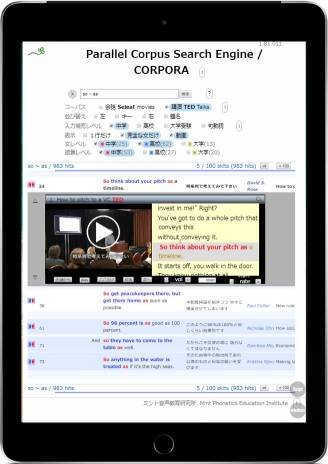 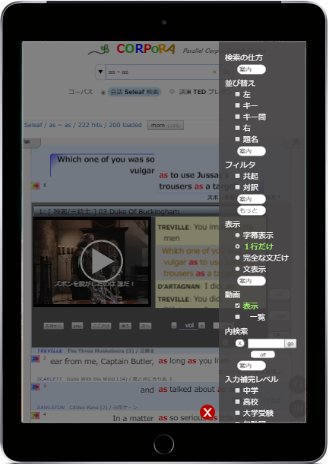 従来はページ上段にあった操作系ボタン類を
ニュースタイルでは 右端のスライドメニューにまとめた
| ||||||||||||||||||||
| ||||||||||||||||||||
|
動詞の性質によって 現在形が多いものや 過去形が多いものがあるかもしれない。 同じ動詞でも Seleaf のように会話の場合と、TED のように講演の場合でも 違いがあるかもしれない。 こうした好奇心に誘われて調べてみると、面白いことが見つかるかもしれない。 ただし、ここでは結論じみたことには触れない。 もし、そうした好奇心を持っているならば、こうして調べられるという材料と方法を紹介するにとどめている。
| ||||||||||||||||||||
| ||||||||||||||||||||
|
比較構文 as ~ as ですが、~ には何が多いと思いますか? 学校で教わる例文は、実情に合っているでしょうか? 映画(Seleaf)と講演(TED)で違いがあるでしょうか? やってみましょう!
同じ操作を TED コーパスでもやってみると、Seleaf コーパスと重なっている語彙が見つかるだろう。 そうした語彙を使って、表現に慣れるとよいことがわかる。 | ||||||||||||||||||||
| ||||||||||||||||||||
|
〝イギリスは冠詞が付かないけど、アメリカは a/the が付く”とか〝the を付けると入院するほどの病気だと思われる”言う小話はあります。 皆さんはどう思われますか? そこでコーパスで調べてみましょう。
そこでコーパスを TED に変えて調べてみました。
| ||||||||||||||||||||
| ||||||||||||||||||||
|
コーポラで文脈を閲覧する方法には4つあります。 目的に応じて使い分けましょう。
| ||||||||||||||||||||
| ||||||||||||||||||||
|
今回のニュースでは、スマホへの自動対応を組み込んだアップデートに伴う基本的な使い方について説明しました。 出先でのスマホ利用の携帯性と、自宅やオフィスでのデスクトップの全般的閲覧性をうまく使い分けながら、ふと思いついたアイデアや、出くわした疑問を解決するツールのひとつとして、⇒対訳コーパス・コーポラ(CORPORA) を使ってみましょう。 | ||||||||||||||||||||
| ..[↑] 10 | ||||||||||||||||||||
|
2020.02.06 田淵龍二 TABUCHI, Ryuji | ||||||||||||||||||||

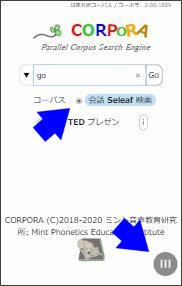 ⇒
⇒ 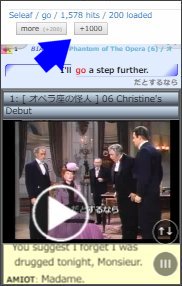
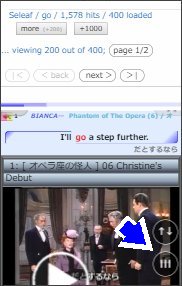 ⇒
⇒ 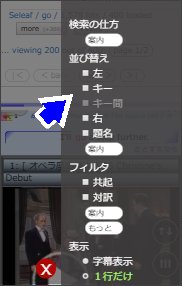
 ⇒
⇒ 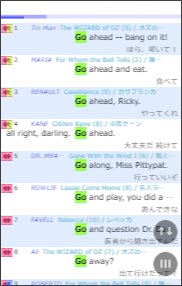
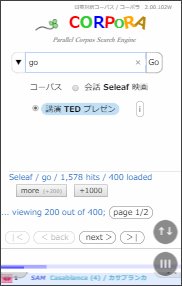 ⇒
⇒ 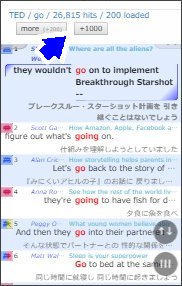
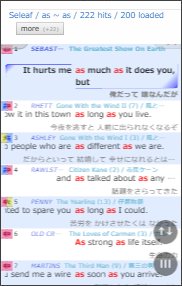 ⇒
⇒ 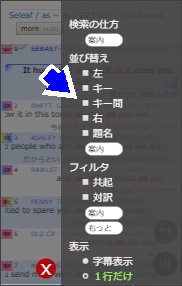
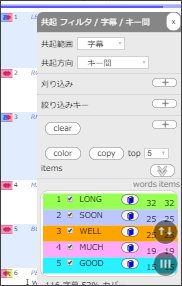

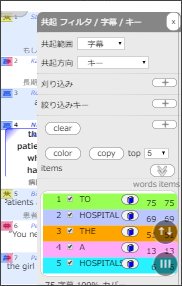
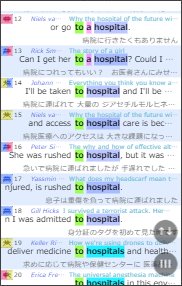

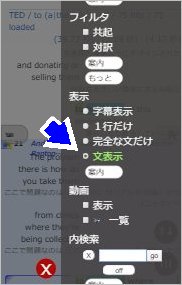 ⇒
⇒ 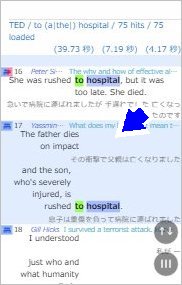
 ⇒
⇒ 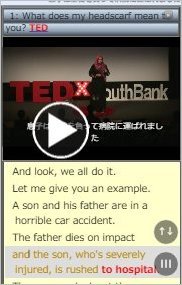
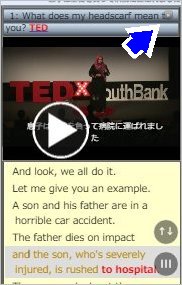 ⇒
⇒ 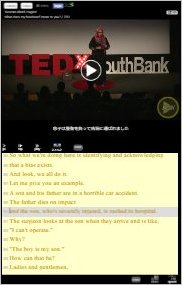
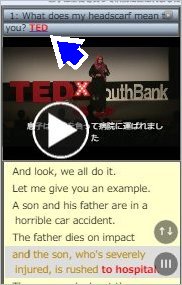 ⇒
⇒